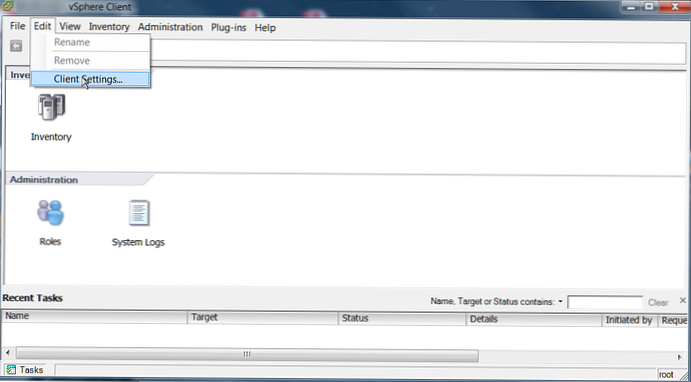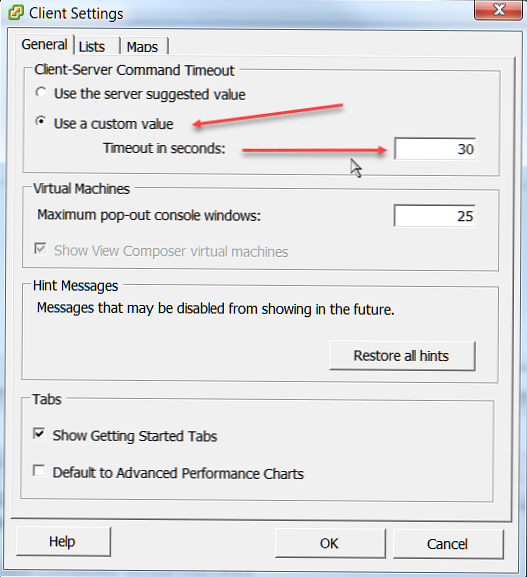Не знаю, хто-як, а я реально зіткнувся з проблемою неможливості підключитися за допомогою VMware vSphere Client до хостів і vCenter. Підключення не встановлювалося, а замість цього я отримував повідомлення про таймауті.
До цього все працювало як годинник і раптом почалося. Пробував встановлювати заново мережеві драйвера, приносив якісь "танці з бубном", нічого не допомагало.
Причому, якщо запустити виртуалку і з неї через vSphere Client підключатися до хостів, все працювало як годинник.
Коротше, набридла мені ця ситуація і пішов копати Інтернет на предмет "що за?" і "як лікується".
Виявилося, що я далеко не самотній і проблема не нова.
симптоми
- VMware vSphere Client при аутентифікації на хості ESXi робить це дуже довго, що викликає таймаут vSphere Client'a до завершення процесу.
- Видається помилка:
- The vSphere Client could not connect to vCenter server. The server vCenter server took too long to respond. (The command has timed out as the remote server is taking too long to respond.)

Причина:
Ця проблема може виникнути з наступних причин:
- Збій основного контролера домену та аутентифікація ESXi в домені резервного копіювання займає багато часу.
- Аутентифицирующей користувач є членом великої кількості груп (сотні або більше) - див. Кейс про перевищення розміру квитка Kerberos
- Невідома причина, якщо не використовується доменна авторизація (мій випадок)
Рішення
За замовчуванням, таймаут авторизації vSphere Client складає 30 секунд.
Якщо ви можете підключитися клієнтом до іншої системи:
Можна змінити час таймаута в самому vSphere Client:
Рішення: Підключаємося до іншої системи клієнтом
- Вибираємо пункт меню Edit > Client Settings.
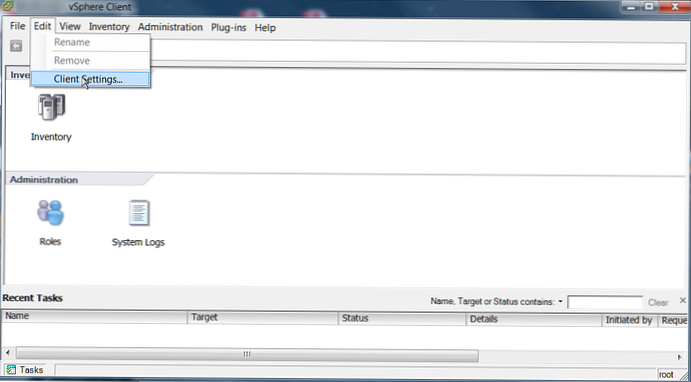
- Переходимо на вкладку General.
- І міняємо, встановлене за замовчуванням, "Use the server suggested value"На"Use custom value"І виставляємо, наприклад, більший час, в секундах, на очікування.
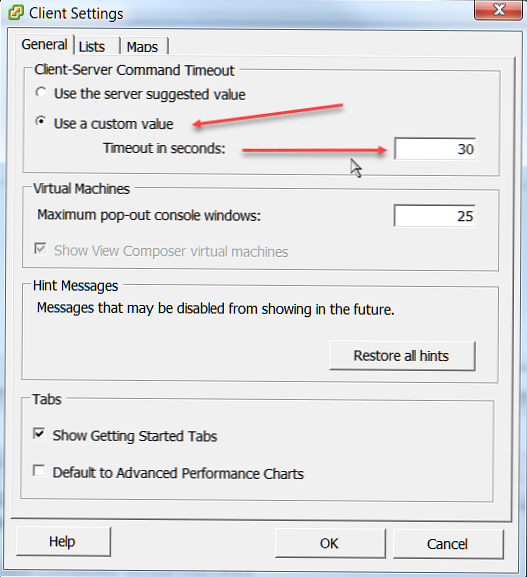
Якщо ви не можете підключитися нікуди, а хочеться:
Можна встановити це значення через ключ в реєстрі. Пам'ятай про всі неприємності, які несе в собі пряме втручання в реєстр.
Рішення:
- На комп'ютері з якого не виходить підключитися використовуючи vSphere Client, вибираємо Start > Run, набираємо regedit, і тиснемо OK. Запуститься редактор реєстру.
- Переходимо в гілку
HKCU \ Software \ VMware \ VMware Infrastructure Client \ Preferences
і перевіряємо чи є там ключ CLIENT_CMD_TIMEOUT.
Вписуємо в нього потрібний час таймаута.
Примітка: Якщо такого ключа немає, то його треба створити.
ім'я - CLIENT_CMD_TIMEOUT
Тип - REG_SZ (String)
Перегружаемся.Мне це допомогло.
Оригінальний текст - https://kb.vmware.com/s/article/2072539